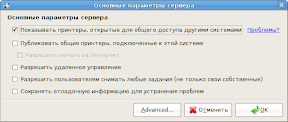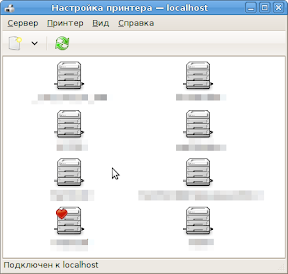Моя конфигурация: ноутбук Toshiba Satellite L10-119, Celeron M 370 (1.5 GHz), 768 МиБ ОЗУ, 40 ГБ НЖМД, видео интегрированное Intel 855GM, разрешение экрана 1024x768, сетевой адаптер Realtek 8139 C+ (rev.10), PCMCIA WiFi адаптер D-Link DWL-G650 (H/W Ver. C3, F/W Ver. 4.30), на ноутбуке была установлена Windows XP SP2 Home Edition Rus, находившаяся целиком на NTFS разделе. Система устанавливалась на компьютер, предназначенный для домашнего использования, поэтому я уделил внимание тому, как избежать лишних вводов паролей в подобных условиях.
Был один большой NTFS-раздел (WinXP SP2). Система - Администрирование - Gnome Partition Editor. Выделить раздел, указать насколько его Изменить размер/Переместить. Применить (В меню Редактировать, или раскрыть окно на весь экран, чтобы увидеть эту кнопку). Подождать. Если будут ошибки при проверке - не страшно, это из-за того, что Gnome успел уже подключить изменённый раздел на запись. При следующей загрузке в Windows будет долгая проверка CHKDSK, это нормально, так и должно быть. Может быть и сообщение о том, что найдено новое устройство. Подробности в man ntfsresize.
О разбиении диска
Для обычной установки Ubuntu 7.04 требуется 2,5 ГБ места на жестком диске. Однако это действительно минимум: после этого остаётся около 200 МБ свободного места, и пользы от такой системы скорее всего будет мало. Нужно оставить и место для установки дополнительных программ, если что потребуется, и для файлов и настроек пользователя 200 МБ тоже не густо.
В общем, я считаю, что разумный минимум это где-то 4.5 ГБ.
Щелкаем по большой иконке на рабочем столе: Установка. Выбираем язык, часовой пояс, раскладку клавиатуры (я рекомендую Russia - Winkeys).
Разметка диска
Далее три варианта. Первый: Авто — использовать весь диск. Поскольку мне установленная Windows XP дорога, я выбираю вариант Авто - использовать наибольшее свободное место (то, которое я освободил при изменении размера NTFS). Выбираю из любопытства, как убунту решит. Третий вариант — Вручную.
Разметка диска вручную
Если Ваш выбор — это ручная разметка диска, очень советую подумать о таком разбиении, чтобы выделить 3—4 ГБ для системы, а остальное место выделить в отдельный раздел для /home . Это позволит:
-
если захотите переустановить или сменить дистрибутив, достаточно будет переформатировать только корневой раздел / , пользовательские файлы и настройки при этом никак не будут затронуты.
-
обезопасить системы от истощения свободного места на диске (даже если пользователь использует всё свободное место в /home система останется вполне работоспособна)
С другой стороны, если место на жестком диске очень ограниченно, вариант установки всё на одном разделе ( / ) предпочтительнее, поскольку позволяет уже в процессе эксплуатации выбирать, как распределяется используемое дисковое пространство между установленным софтом и данными пользователя.
Миграция документов и настроек
Можно перенести документы и настройки пользователей Windows в новую систему Ubuntu. Впечатления от этой функции смешанные. С одной стороны вроде бы хорошая идея, с другой стороны — если оставлять раздел с Windows, то и уже имеющиеся документы лучше там и оставить, чтобы не дублировать версии документов.
Также по моим впечатлениям импортировались далеко не все документы, а лишь выборочно (возможно, это было связано с недостатком места в разделе под Ubuntu во время установки, но установщик ничего мне об этом не сообщал). Миграция таких настроек как обои рабочего стола тоже прошла не совсем корректно — были перенесены не активные обои, а одни из позапрошлых. Настройки Mozilla Firefox вопреки моему желанию также не смигрировали (тоже без всяких предупреждений).
В общем, я здесь советую отмечать галочками только:
-
Mozilla Firefox
-
User Picture
Однако это удобный диалог, чтобы задать имена, логины и пароли пользователям системы.
Кто вы?
Следующий шаг — выбор учетной записи администратора. Здесь можно выбрать из выпадающего списка уже одну из "мигрированных" учетных записей перед этим, или ввести данные новой учетной записи.
Готов к установке
Убедитесь, что все настройки правильные. Далее будут сделаны изменения таблицы разделов, так что посмотрите внимательно, не собирается ли установщик уничтожить что-то для Вас очень ценное… Да, конечно, перед началом установки Вы же сделали резервную копию? Ну тогда нажимайте кнопку Install.
Терпеливо ждём… или играем в Судоку (Приложения - Игры - Судоку).
После этого просим перезагрузить систему и вынимаем диск, когда всё готово. Далее нажатие ENTER должно перезапустить систему, но мне пришлось удерживать нажатой кнопку питания ноутбука, пока он не отключился, а потом включить его опять.
После загрузки системы входим в систему, используя учетную запись администратора (см. Кто Вы?).
Настройка клавиатуры
Система - Параметры - Клавиатура. Раскладки: добавить Английская (США), ОК. Пометить желаемую по умолчанию. Параметры раскладки (у меня здесь был глюк: нет надписей, только треугольники, выбираю нижний): Функция смены раскладки, выбрать желаемый способ переключения. Закрыть.
Верхняя панель, щелчок правой кнопкой мыши, Добавить на панель. Индикатор раскладок клавиатуры, Добавить. Закрыть. Положение индикатора можно изменить перетягивая его по панели средней кнопкой мыши (нажатием на колёсико или на две кнопки сразу).
Настройка привелегий пользователей
Функции системного администрирования (в том числе установки и удаления программ) доступны изначально только одному пользователю (см. Кто Вы?). Если есть желание, можно дать их и другим.
Для этого открываем Система - Администрирование - Пользователи и группы. Выбираем пользователя, нажимаем Свойства, во вкладке Привелегии пользователя ставим галочку напротив Администрировать систему. ОК. Закрыть.
Настройка сети
Вообще, без сети в далеко не уедешь. Поэтому с неё и начнём.
Перед настройкой беспроводной сети полезно иметь работающее проводное соединение. В случае, если в сети поддерживается DHCP настраивать ничего не надо, достаточно воткнуть кабель (вручную настроить можно в Система - Администрирование - Сеть).
Настройка беспроводной сети.
Мне повезло: моя WiFi-карточка D-Link DWL-G650 (без плюса!) работает в Ubuntu Feisty Fawn сразу "из коробки" (не могу сказать, чтобы это было случайное везение, я ещё до покупки выяснил, что внутри неё чипсет Atheros и с ней давным давно работает драйвер madwifi).
Впрочем, при первом запуске Ubuntu активизирует для неё закрытые проприетарные драйвера, о чём честно предупреждает. Ничего не имею против ndiswrapper, но я предпочёл его отключить (пришлось перезагрузиться) и пользоваться свободным драйвером.
[У меня под рукой была ещё карточка D-Link DWL-G630, на чипсете Ralink; в Ubuntu правильный драйвер (rt61) подключается для нее автоматически, но сеть сходу не заработала. Разбираться было лень. В Debian etch эта карточка у меня работает нормально, но драйвер для неё я собирал самостоятельно из исходников, взятых на сайте Ralink.]
Если Вы пользуетесь открытой WiFi-сетью ваших соседей или довольствуетесь WEP-шифрованием в Вашей сети (что почти одно и то же), то настроить беспроводную сеть можно там же (Система - Администрирование - Сеть, Беспроводное соединение, Свойства, отключить режим роуминга, ввести настройки). Если же требуется настроить WPA или WPA2 соединение, то самый простой способ — это использовать KNetworkManager.
Открываем Приложения - Интернет - KNetworkManager. Щёлкаем по появившемуся значку в системном лотке (справа вверху). Из списка Wireless Networks выбираем свою.
В открывшемся диалоговом окне указываем вариант системы безопасности и пароль. В моём случае WPA2 Персональный (WPA2PSK). Вариант шифрования AES определился автоматически. Далее система просит создать "брелок" для хранения паролей, необходимо придумать и дважды ввести какой-нибудь пароль.
После этого я смог пользоваться своей беспроводной сетью.
Установка обновлений
Наверное, к этому моменту система уже сообщила Вам, что готовы обновления. Установка довольно проста: щёлкнуть по оранжевой иконке обновлений в системном лотке (справа вверху), Установить обновления. Подождать, нажать Закрыть и ещё раз Закрыть.
Красота!
Вход в систему без пароля
Можно организовать вход в систему в стиле Windows XP по щелчку по иконке пользователя, без ввода пароля. Это может быть полезно для "многопользовательских" домашних компьютеров. Другой вариант для таких систем — автоматический логин.
Итак, во-первых надо изменить тему GDM, включив показ иконок. Система - Администрирование - Окно входа в систему. На вкладке Локальный вход отмечаем тему Human list (или Счастливый GNOME с доской портретов, если нравится больше).
Во-вторых, необходимо отредактировать системный файл. Для этого нажмите ALT+F2 (выполнить команду) и наберите gksu gedit /etc/pam.d/gdm. Введите пароль (переключите раскладку клавиатуры, если необходимо). Добавьте в файл следующую строчку:
auth sufficient pam_listfile.so sense=allow file=/etc/passwordless item=user
В результате должно получиться примерно так:
#%PAM-1.0
auth requisite pam_nologin.so
auth required pam_env.so
auth sufficient pam_listfile.so sense=allow file=/etc/passwordless item=user
@include common-auth
@include common-account
session required pam_limits.so
@include common-session
@include common-password
Сохраните изменения. Теперь таким же образом создайте файл /etc/passwordless (ALT+F2, gksu gedit /etc/passwordless). Там введите названия учетных записей, не требующих ввода пароля для входа в систему.
Настройка мультизагрузчика
При включении системы с установленным Ubuntu запускается загрузчик GRUB, который и рисует меню, где можно выбрать между Ubuntu и Windows. Мне не понравилось, что по умолчанию он не запоминает последний сделанный выбор и времени на выбор оставляет очень мало.
В общем, ALT+F2, gksu gedit /boot/grub/menu.lst, находим строчку
и меняем на
При желании можно включить более весёлые сине-голубые цвета, вместо стандартных белого на чёрном. Удалите символ “#” в строчке
#color cyan/blue white/blue
Сохраните изменения. Попробуйте перезагрузиться, убедитесь, что всё работает.
Запись в раздел NTFS
Вообще, я противник разделов отформатированных под NTFS. И запись NTFS под Linux только-только недавно стала более-менее безопасной. Так что лучше, если другая операционная система стоит на разделе FAT32. Однако если выбора нет, то придётся настроить чтение-запись раздела NTFS.
Итак, Приложения - Установка/удаление…. Велим показывать Все доступные приложения. В поле поиска набираем ntfs. Находим Инструмент конфигурации записи на NTFS. Устанавливаем.
Запускаем инструмент: Приложения - Системные - Инструмент конфигурации записи на NTFS. Помечаем галочкой раздел, в которых хотим писать. Помечаем галочкой Включить поддержку записи на внутренних устройствах. Готово :)
MP3 и DivX
Предложение доустановить поддержку MP3 было мне сделано при попытке проиграть mp3 файл. После установки mp3-файлы стали проигрываться нормально.
У меня не работает почтовый клиент Evolution. Рушится при запуске. Впрочем, баг уже давно известен. Удалить Evolution, однако, нельзя (от него зависит ubuntu-desktop) :(
Не работает функция миграции профилей Windows при установке (практически не работает).